Accountherstel instellen voor Apple ID op iPhone
Diversen / / August 01, 2023
U hebt toegang tot uw iCloud-gegevens vanaf uw iPhone of u kunt inloggen met uw Apple ID op elk ander apparaat. U kunt ook tweefactorauthenticatie instellen op uw Apple ID om ongewenste toegang te voorkomen. Maar wat als u op een gegeven moment uw Apple ID-wachtwoord vergeet en uw iPhone kwijtraakt?

U kunt kiezen voor Accountherstel om uw Apple ID-wachtwoord opnieuw in te stellen. Maar u hebt een ander vertrouwd Apple-apparaat nodig om de herstelsleutel te genereren. In plaats daarvan kunt u uw Apple-account herstellen door een herstelcontact in te stellen. Dit bericht deelt de stappen om Accountherstel in te stellen door een herstelcontact toe te voegen aan je iPhone.
Met de release van iOS 15 introduceerde Apple de optie om een herstelcontact toe te voegen om u te helpen weer toegang te krijgen tot iCloud. Een herstelcontactpersoon is iemand die u vertrouwt uit uw familie of uw goede vriend. Deze persoon zal u helpen uw identiteit te verifiëren door de herstelsleutel op afroep of persoonlijk te verstrekken. Zorg ervoor dat uw herstelcontactpersoon een iPhone met iOS 15 of hoger of een iPad met iPadOS 15 of hoger gebruikt. De persoon moet ouder zijn dan 13 jaar en heeft tweefactorauthenticatie ingeschakeld voor Apple ID.
We laten u de stappen zien voor het toevoegen van een herstelcontactpersoon en het instellen van accountherstel voor Apple ID op uw iPhone. Zorg ervoor dat u verbonden bent met een sterke internetverbinding.
Stap 1: Open de Instellingen-app op je iPhone.

Stap 2: Tik bovenaan op uw Apple ID-naam.

Stap 3: Tik op Wachtwoord en beveiliging. Als u iOS 17 gebruikt, tikt u op Aanmelden en beveiliging.

Stap 4: Scroll naar beneden en tik op Accountherstel.

Stap 5: Tik op Herstelcontact toevoegen.

Stap 6: Tik nogmaals op Herstelcontact toevoegen in het welkomstscherm.
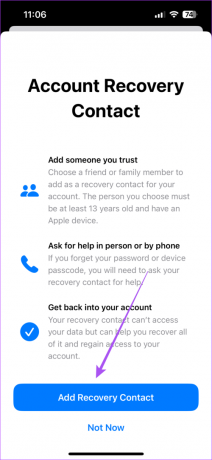
Stap 7: Typ de naam van uw herstelcontactpersoon en tik op Toevoegen in de rechterbovenhoek.
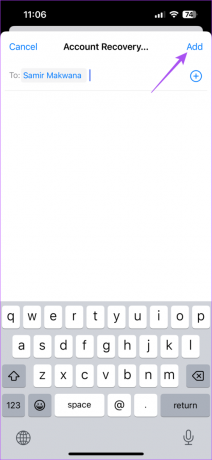
Stap 8: Tik onderaan op Verzenden om het uitnodigingsbericht naar uw herstelcontactpersoon te sturen. Zorg ervoor dat u het contactnummer van deze persoon hebt opgeslagen.

Nadat uw herstelcontactpersoon het uitnodigingsbericht heeft ontvangen, moet uw contactpersoon deze accepteren.

Nadat uw contactpersoon de uitnodiging heeft geaccepteerd, wordt hij of zij zichtbaar als de herstelcontactpersoon.
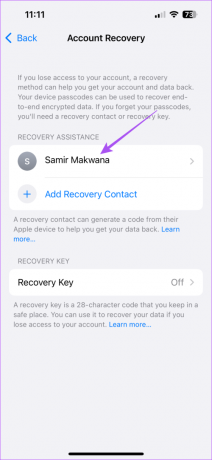
Om Account Recovery te starten, moet u Apple ID vergeten bezoeken via de browser op uw iPhone en de aanwijzingen op het scherm volgen. Zodra u het proces start, duurt het maximaal 72 uur om toegang te krijgen tot uw iCloud via een e-mailbevestiging die naar uw herstel-e-mailadres voor Apple ID is verzonden.
Start accountherstel
Als u een herstelcontact voor iemand bent, kunt u als volgt helpen om met uw iPhone weer toegang te krijgen tot iemands Apple ID. Houd er rekening mee dat de accounteigenaar eerst het herstelproces moet starten en om hulp moet vragen voordat u deze code kunt genereren.
Stap 1: Open de Instellingen-app op je iPhone.

Stap 2: Tik bovenaan op uw Apple ID-naam.
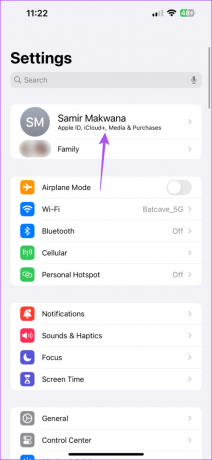
Stap 3: Tik op Wachtwoord en beveiliging. Als u iOS 17 gebruikt, tikt u op Aanmelden en beveiliging.
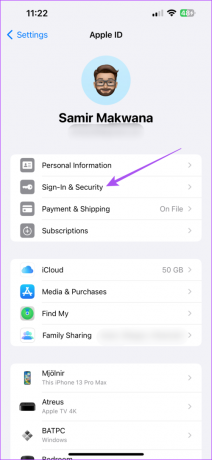
Stap 4: Scroll naar beneden en tik op Accountherstel.

Stap 5: Tik op de Apple ID van het contact onder 'Accountherstel voor'.

Stap 6: Tik op Herstelcode ophalen.
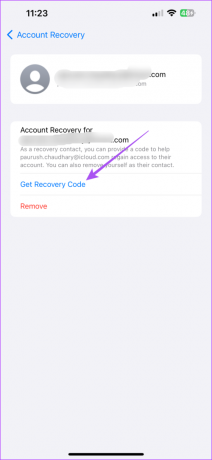
U kunt de herstelcode met de persoon delen en hem of haar helpen weer toegang te krijgen tot het iCloud-account.
Om jezelf te verwijderen als herstelcontact voor iemand, tik je op Verwijderen. U kunt dit doen, vooral als de andere persoon is overgestapt naar een ander platform zoals Android of Windows.
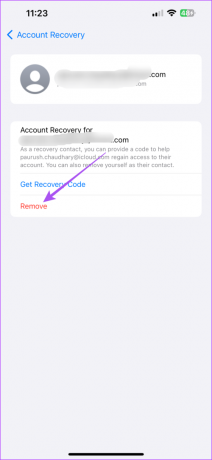
Nadat u weer toegang heeft tot uw iCloud-account, kunt u ervoor kiezen om uw herstelcontact te verwijderen. Dit is ook van toepassing wanneer uw Recovery Contact geen gebruik meer maakt van een Apple device of dezelfde Apple ID.
Stap 1: Open de Instellingen-app op je iPhone.

Stap 2: Tik bovenaan op uw Apple ID-naam.

Stap 3: Tik op Wachtwoord en beveiliging. Tik voor degenen met iOS 17 of hoger op Aanmelden en beveiliging.

Stap 4: Scroll naar beneden en tik op Accountherstel.

Stap 5: Tik op de naam van uw herstelcontactpersoon.
Stap 6: Selecteer Verwijderen en tik nogmaals op Contact verwijderen om te bevestigen.


Herstel uw iCloud-account
Met behulp van Recovery Contact kunt u eenvoudig Account Recovery instellen voor uw Apple ID. U kunt ook verwijzen naar onze post als uw Apple ID wordt grijs weergegeven op uw iPhone.
Laatst bijgewerkt op 28 juni 2023
Het bovenstaande artikel kan gelieerde links bevatten die Guiding Tech helpen ondersteunen. Het heeft echter geen invloed op onze redactionele integriteit. De inhoud blijft onbevooroordeeld en authentiek.



